
Har du bytt från Windows till Mac?
En Mac kan göra allt som en Windows-dator kan och lite till.
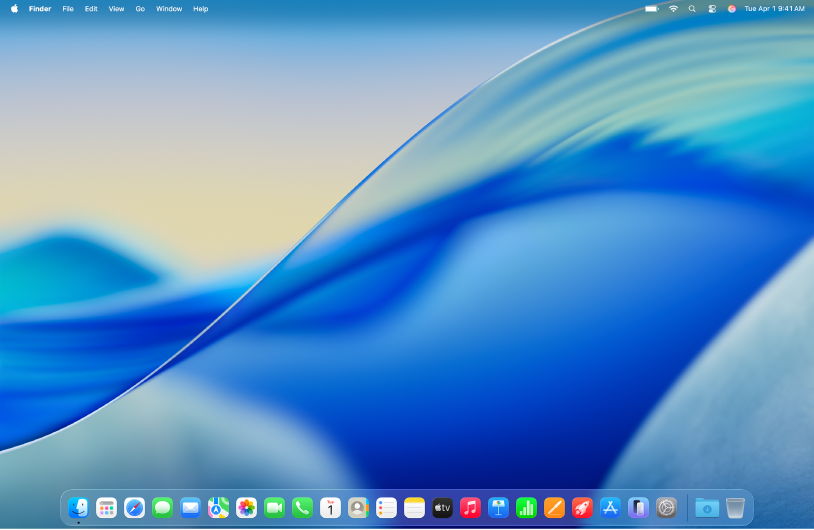
Hitta rätt på Mac-skrivbordet
Mac-skrivbordet har en menyrad längs överkanten på skärmen och Dock längs nederkanten. Använd Apple-menyn 
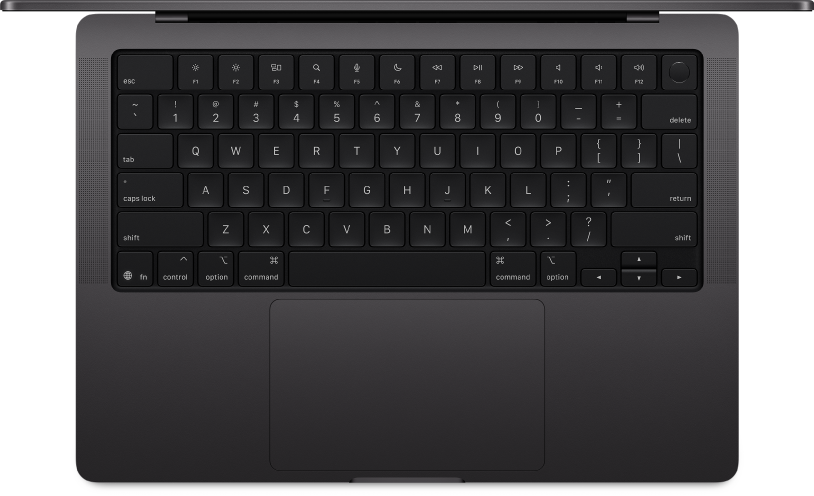
Få koll på kortkommandon
Arbeta snabbare med hjälp av kortkommandon för att kopiera och klistra in text, skriva ut dokument, avsluta appar och annat.

Ta en skärmavbild eller gör en skärminspelning
Tryck på kommando-skift-5 om du vill ta skärmavbilder och spela in hela skärmen, ett fönster eller ett markerat område. Klicka på Alternativ för att välja var du vill spara bilden eller ställa in en timer.
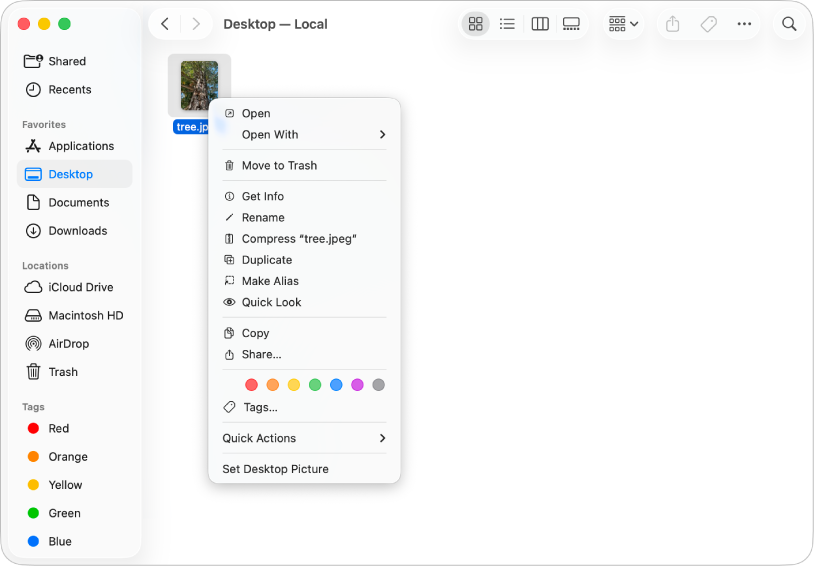
Högerklicka på datorn
På en Mac kallas ett högerklick kontroll-klick eller sekundärklick. Om du vill kontroll-klicka trycker du på kontrolltangenten på tangentbordet och klickar sedan på ett objekt. Du kan även anpassa hur du ska kontroll-klicka på en mus eller styrplatta i Systeminställningar.
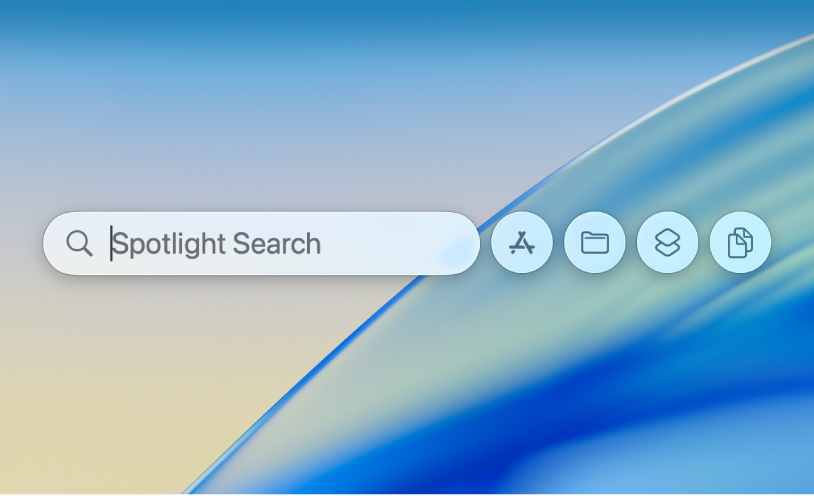
Hitta det du behöver i Spotlight
Med Spotlight kan du hitta det du behöver på datorn. Tryck på kommandotangenten och mellanslagstangenten för att öppna Spotlight. Skriv sedan in namnet på en app du vill öppna, motivet för en bild du letar efter, en matematisk ekvation du behöver lösa eller en fråga för webben.

Använd Finder till att ordna mappar och filer
Du kan använda Finder till att visa, komma åt och ordna nästan vad som helst på datorn. Flytta filer till mappar, färgkoda objekt med taggar eller justera vad som visas i sidofältet så att du enkelt kommer åt de mappar du oftast använder.
Överför information från en PC Använd Flyttassistent till att överföra dokument, e-postkonton och bilder från en Windows-PC till din Mac. | Använda funktionstangenter på Mac-tangentbordet Använd funktionstangenterna till att justera sådant som skärmljusstyrka och volym, eller tryck på Fn-tangenten eller globtangenten om du vill använda dem som vanliga funktionstangenter. | Gör din Mac personligare Använd Systeminställningar till att välja ett ljust eller mörkt utseende för skrivbordet, välja symbol- och widgetstilar eller välja en bakgrundsbild och skärmsläckare. |
Vill du veta mer? När du vill komma igång med din Mac, se Kom igång med din Mac.